Jak obnovit systém? Jak spustit obnovení systému: pokyny
Systém Windows obsahuje jednu mimořádně užitečnou funkci - obnovení systému. S jeho pomocí může systém OS ukládat klíčové systémové parametry a nejdůležitější data z hlediska stability práce v oblastech speciálních souborů. A pokud náhle v operačním systému selže, obnovte potřebné soubory. Jak tuto funkci používat správně? Jak to udělat obnovení systému spolehlivý nástroj na ochranu údajů?
Windows (pokud vezmete v úvahu jeho nejpopulárnější verze - XP, Vista, 7, 8) je vybavena dostatečně velkým množstvím funkcí určených k ochraně souborů a systému jako celku před selháním.
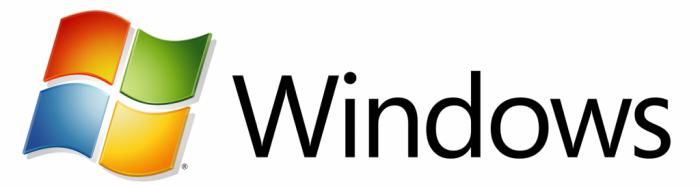
Obnova je jen jedním z nich, ale je uznáván mnoha IT specialisty jako nejdůležitější. Je také třeba poznamenat, že tato funkce úzce spolupracuje s mnoha dalšími.
Funkce obnovy ve Windows 7
Jedna z nejpopulárnějších modifikací operačního systému Windows dnes je uvedena v 7. verzi. Tento operační systém je vybaven dostatečně velkou funkčností, pokud jde o obnovu. Zejména může ukládat soubory, které jsou odpovědné za správnou funkci ovladačů, video a audio kodeky. Pokud některá z označených softwarových komponent selže, obnovení systému Windows 7 bude fungovat jako "vynikající" a vrátí plnou funkčnost počítače. Také bude počítač poměrně spolehlivě chráněn z důvodu selhání registru a chyb v bootu. Soubory odpovědné za příslušné oblasti operačního systému jsou také bezpečně uloženy a snadno obnoveny.
V jakých případech je funkce uživatelem zvlášť potřebná? Nejčastější možností je chybné instalace libovolného programu, který výrazně narušuje činnost počítače a nelze jej odstranit. Také obnovení může být užitečné, pokud uživatel nastavil určitá nastavení systému před nějakou dobou a nyní nechce ztrácet čas změnou jejich původního stavu nebo prostě zapomněl, jak to udělat.
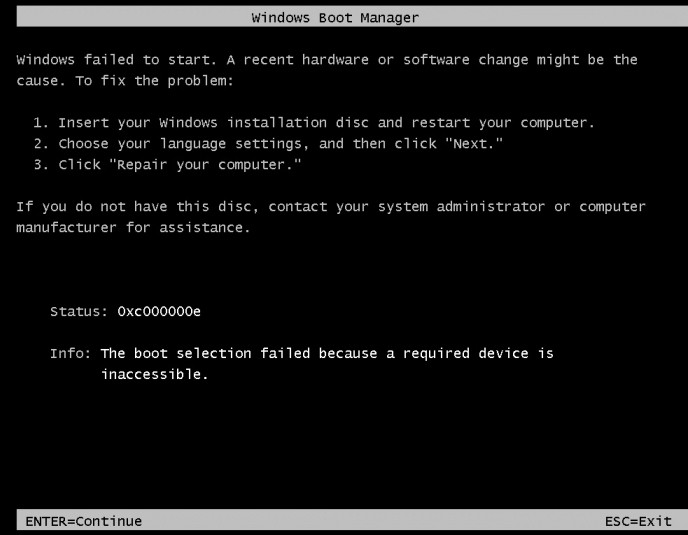
Mezi nejčastější problémy - Windows odmítá bootovat. Taková situace může vzniknout, pokud například virus napadl systém nebo uživatel neúmyslně nainstaloval škodlivý program nebo dokonce nechtěně odstranil důležité soubory sám. V tomto případě potřebujeme speciální disk pro obnovu - také budeme hovořit o složitosti jeho použití dnes.
Jak funguje obnovení?
Jádrem mechanismu pro ukládání klíčových souborů je "bod obnovení" systému. V závislosti na verzi operačního systému je tato nebo tato data zahrnuta. Pokud mluvíme například o systému Windows XP, který je stále populární, zapisuje relativně málo typů souborů do bodu obnovení. Zejména jsou to systémové knihovny, položky registru, některé aplikace. V pokročilejších verzích operačního systému od společnosti Microsoft, kde dochází k obnově systému - Windows 7, 8 nebo Vista, tato funkce zahrnuje použití mnohem většího spektra dat. IT odborníci říkají, že celkové množství chráněných souborů je takové, že v případě selhání, můžete snadno obnovit téměř všechny funkce OS. Je pravda, že mnoho uživatelských souborů nespadá do zálohy (ale to odborníci poznají dokonce jako plus - při obnově systému nebudou data ovlivněna a proto nezmizí).
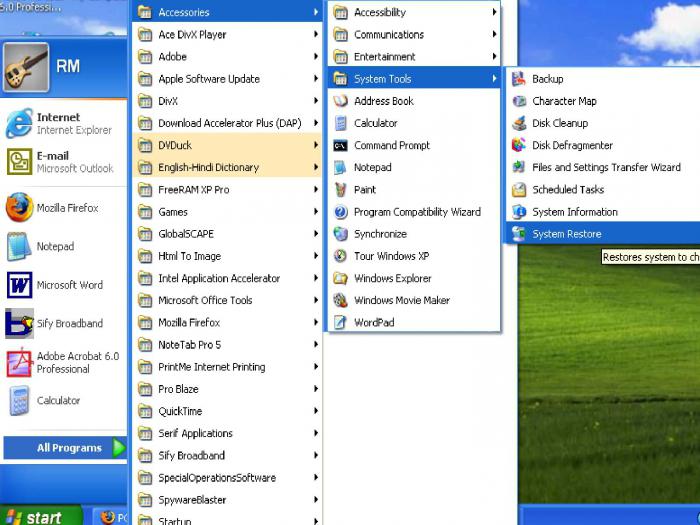
Samostatný program k obnovení systému, pokud používáme moderní verze systému Windows, zpravidla není potřeba. Vestavěná aplikace poskytuje vysokou kvalitu této funkce. Odpovídající program, který se běžně vyskytuje ve Windows, lze flexibilně ovládat ručně nebo jej lze spustit automaticky, což zajišťuje, že systém pravidelně vytváří "body obnovy". V 7. verzi systému Windows je minimální interval (podle výchozích nastavení) 7 dní, pokud uživatel nenainstaloval programy, ovladače a nezakázal aktualizace OS.
Spotřebované zdroje
Kolik zdrojů dotyčná funkce spotřebuje? Jak z tohoto hlediska učinit zotavení systému úspornější? Vše však závisí na skutečné dostupnosti zdrojů na konkrétním počítači.
Pokud je disk relativně malý - méně než 64 GB, operační systém přidělí přibližně 3% tohoto objemu funkci obnovy. Pokud je pevný disk prostornější, může operační systém použít zálohu 5%. V moderních verzích systému Windows však funkce automaticky optimalizuje použité místo na disku. Pokud například přidělený zdroj skončil, pak budou předchozí body obnovy jednoduše odstraněny. Všimněte si, že program pro obnovu systému, který je vybaven systémem Windows 7, umožňuje uživateli řídit odpovídající diskové prostředky velmi flexibilně.
Nastavení funkcí
Vlastně přístup k nastavení funkce obnovy je v oblasti řízení OS, která je ve skutečnosti odpovědná za ochranu systému. Hledání správné možnosti je snadné. To lze provést zadáním "Ovládacího panelu", výběrem ikony "Systém" a volbou "Ochrana". Pokud není nalezena požadovaná ikona, lze požadované nastavení najít jiným způsobem. Chcete-li to provést, klepněte pravým tlačítkem myši na ikonu "Počítač" na pracovní ploše a potom vyberte možnost "Vlastnosti" a poté vyberte možnost "Ochrana systému". Třetí možnost je možná - stiskněte kombinaci kláves WIN (ten s firemním příznakem Microsoft vedle ALT a SHIFT) a R a potom do otevřeného okna zadejte příkaz rundll32.exe, poté mezeru a přidejte shell32.dll, Control_RunDLL, sysdm.cpl, 4. Tato volba může být užitečná, pokud se např. Na ploše nezobrazí obsah plochy (z důvodu nějakého viru, jiného škodlivého programu nebo selhání systému).
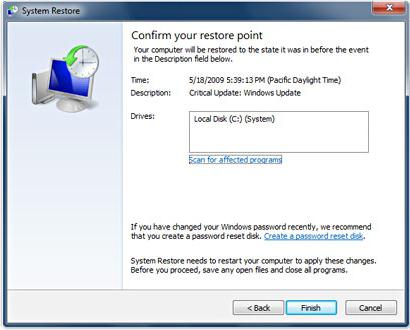
V okně, které se otevře, můžete skutečně spustit funkci obnovy, nakonfigurovat ji, odstranit nepotřebné kontrolní body nebo nastavit nové. Je také možné nastavit povolené množství místa na disku.
Tóny nastavení
Uveďte hlavní nuance týkající se nastavení a volby možností obnovení systému - příkladem rozhraní v systému Windows 7.
Jedním z nejužitečnějších funkcí je možnost zvolit ochranu souborů z jednotlivých parametrů systému. Je pravda, že IT odborníci nejsou příliš lojální k této možnosti, vzhledem k tomu, že data zajišťující správnou funkci operačního systému by měla být zálohována v pořadí priorit.
Uživatelé systému Windows 7 mohou volitelně odstranit všechny "body obnovení" vytvořené systémem. Pokud budeme pracovat s XP nebo Vista, v každém případě budeme muset opustit jeden - ten nejčerstvější. Odborníci doporučují tuto možnost pečlivě používat. Po odstranění souborů zkopírovaných do rezervy nebude možné obnovit.

"Body" jsou vždy potřeba, protože existuje možnost, že kvůli nezamýšlené činnosti uživatele nebo kvůli virové infekci budou systémové soubory smazány. Pravděpodobně pro pokračování práce s počítačem budete potřebovat software třetí strany a možná i speciální systém pro obnovu systému. - Windows 7, 8 nebo XP nemají běžné nástroje s podobnou funkčností.
Začneme obnovu
Po přezkoumání teorie se obracíme k praxi. Jak spustit obnovení systému? Existuje mnoho způsobů, jak to udělat. Uvádíme ty hlavní, které jsou použitelné pro Windows 7.
Nejprve můžete kliknout start tlačítko, pak v řádku "Hledat" zadejte slovo (v ruštině) "Obnovit" a vyberte položku se stejným názvem.
Za druhé, můžeme také kliknout na "Start", přesunout kurzor na "Run" a zadat rstrui.
Za třetí, existuje možnost, jak spustit obnovení systému pomocí položek ovládacího panelu. Přejděte do této oblasti nastavení a vyberte ikonu "Zálohování". Potom klikněte na možnost "Obnovit nastavení systému".
Ve většině případů operační systém vyzve uživatele k výběru kontrolního bodu. Jaká jsou tato kritéria? Vše závisí na tom, co je přesně požadováno - odstranění požadovaného souboru nebo softwarová chyba - obnovení systému. V prvním případě byste měli být vedeni datem, kdy byl soubor stále v počítači. Ale zpravidla stačí vybrat nejnovější operační systém vytvořený "body".
Volbou všech potřebných nastavení můžete proces spustit. Jeho trvání se značně liší v závislosti na počtu souborů v počítači, době používání operačního systému, výkonu hardwaru atd. Zde je obtížné odvodit některé průměrné hodnoty. Ale je pravděpodobné, že Windows se vejde do několika minut.
Obnova a zálohování obrazu systému
Obnovení systému v systému Windows 7 je doplněno o užitečnou funkci. Ideální je, že počítač může vytvořit "záložní obraz" systému Windows. Jeho zásadní rozdíl od souborů zálohovaných v rámci obnovy spočívá v tom, že obsahuje téměř všechny systémové údaje. Zálohování OS obrazu může být zaručeno, že uživatel pomůže, pokud jsou odstraněny nejdůležitější data z hlediska operačního systému Windows.
Je také třeba poznamenat, že v systému Windows 7 existuje další zajímavá možnost - zrušit obnovu. Faktem je, že přímo během procesu vracení systému do jednoho z předchozích "bodů", které začal uživatel, je vytvořen jiný - současný. Je užitečné, když jste například omylem spustili obnovení systému. Nebo uživatel nepředstíral kontrolní bod a proces nepřinesl očekávané výsledky. Obrázek systému můžete vytvořit ve stejné oblasti programu, kterou jsme shlédli výše - "Zálohování a obnovení".
Zakázat obnovení?
V prostředí specialisty IT existuje verze, že funkce obnovy spotřebovává příliš mnoho systémových prostředků, a proto je vhodné jej vypnout. Do jisté míry se tento názor blíží pravdě. Opravdu, aby se udržel stabilní bod obnovení systému, počítač potřebuje paměťové a procesní zdroje, stejně jako prostor na pevném disku. Nicméně jejich počet není absolutně kritický. Na moderních počítačích, i když bereme v úvahu zařízení s průměrnou výkonností, jsou označené typy zdrojů více než dost. Zpomalení v počítači bude sotva patrné, a proto zakázat tuto funkci je nevhodná.
Doporučení specialistů
Jaké další doporučení IT specialistů lze vzít v úvahu? Mnoho z nich zejména nedoporučuje minimalizovat množství místa na disku přiřazeného operačnímu systému, aby takovou důležitou funkci vykonal. Není třeba přemýšlet o tom, jak znovuzískávání systému z hlediska systémových zdrojů je velmi ekonomické, říkají odborníci. Množství místa na disku na 3-5% celkového objemu pevného disku je poměrně málo, zvláště pokud korelujete tento zdroj s funkcemi této funkce.
Odborníci důrazně doporučují použít možnost ručně nastavit body. Zejména je třeba to provést před aktualizací systému Windows a instalací podezřelých programů stažených z Internetu.
Obnova z disku
V některých případech možná budeme potřebovat disk pro obnovu systému. Dále jsme již popsali případy, kdy je pravděpodobnost největší - jestliže kvůli viru nebo uživateli, klíčové soubory pro spuštění systému Windows jsou neúmyslně odstraněny. Další možností je chyba standardního programu pro obnovu systému.
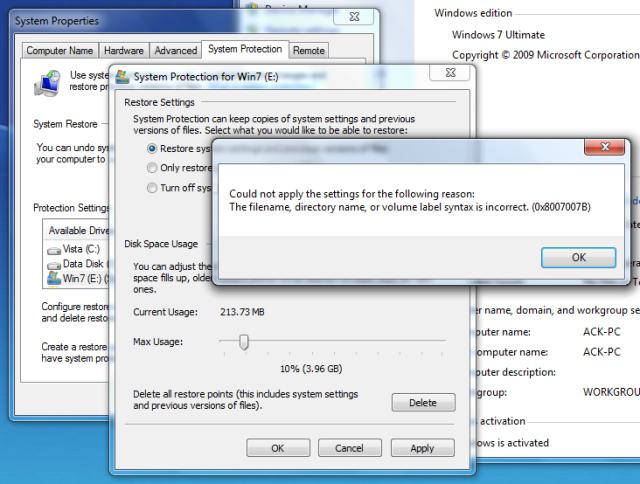
Odborníci v oblasti IT velmi doporučují, aby se takový disk předem připravil. Není nic komplikovaného. Chcete-li vytvořit disk, klepněte na tlačítko "Start" a vyberte "Ovládací panely" a potom vyberte možnost "Zálohování a obnovení". Najděte položku "Vytvořit disk" příslušného cíle. Dále následujeme pokyny zobrazené na obrazovce. Samozřejmě, ještě předtím, než otevřete tuto oblast programu, měli byste do jednotky DVD vložen prázdný disk. Proces nahrávání trvá několik minut.
Pokud plánujeme disk používat, budeme muset spustit obnovu systému pomocí systému BIOS. Přesněji to není samotný proces, který se provádí prostřednictvím tohoto nástroje, ale nastavení, která jsou klíčová z hlediska správného naplnění funkcí z disku.
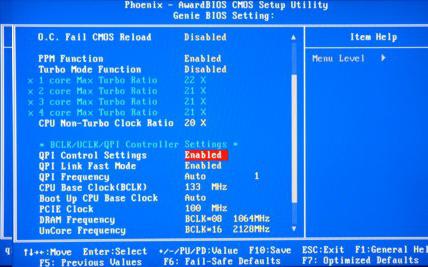
Jak přesně provádět obnovení systému v tomto případě? Prostřednictvím systému BIOS musíme nastavit správnou spouštěcí sekvenci vzhledem k diskovým jednotkám nainstalovaným v počítači. Faktem je, že Windows se standardně spustí z pevného disku. Chcete-li nastavit správná nastavení, přejděte na BIOS (klávesa DEL na začátku spouštění počítače) a potom vyberte položku nabídky Boot Sequence nebo souhláska. Po - vložte na první místo v posloupnosti média DVD-drive. Potom - uložte (obvykle F10) a restartujte počítač. Poté se počítač nespustí z pevného disku, ale z disku pro obnovení systému.
Práce s jeho softwarovým rozhraním se poněkud liší od podobného procesu v samotném systému Windows. Zvažte jeho vlastnosti. Jak obnovit systém z disku? Který skript se držet?
V rozhraní "disk" lze vybrat tři možnosti. První je práce na úrovni souborů načítacího systému. Nazývá se "Startup Recovery" a umožňuje přepis kritických dat z disku na pevný disk, aby operační systém fungoval. Druhou možností je Obnovení systému. Tato funkce je obecně podobná funkci, která běží v systému Windows v "Ovládacím panelu" podle pokynů uvedených výše. Je však důležitý rozdíl - obnovení v tomto případě nelze zrušit. Stejně jako u systému Windows můžete také zvolit různé "body". Třetí možností je Obnovení systému. To, jak jsme již uvedli, je alternativou k oživení, což je v mnoha případech spolehlivější z hlediska následného správného fungování operačního systému. Abychom je však mohli využívat, musí být předem vytvořen obraz systému.
V závislosti na cílech obnovy systému zvolíme jednu ze tří možností. Ve většině případů může být výkon počítače z disku obnoven, i když jsou odstraněny nejdůležitější soubory. Obnova systému na notebooku pomocí disku se provádí pomocí přibližně stejných algoritmů.